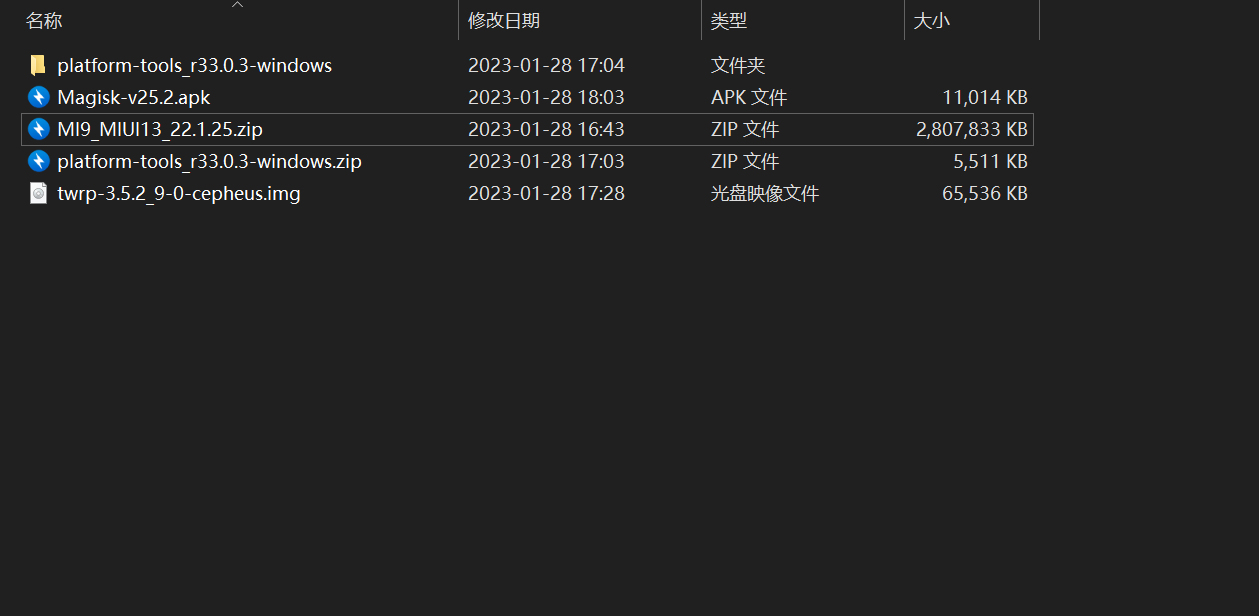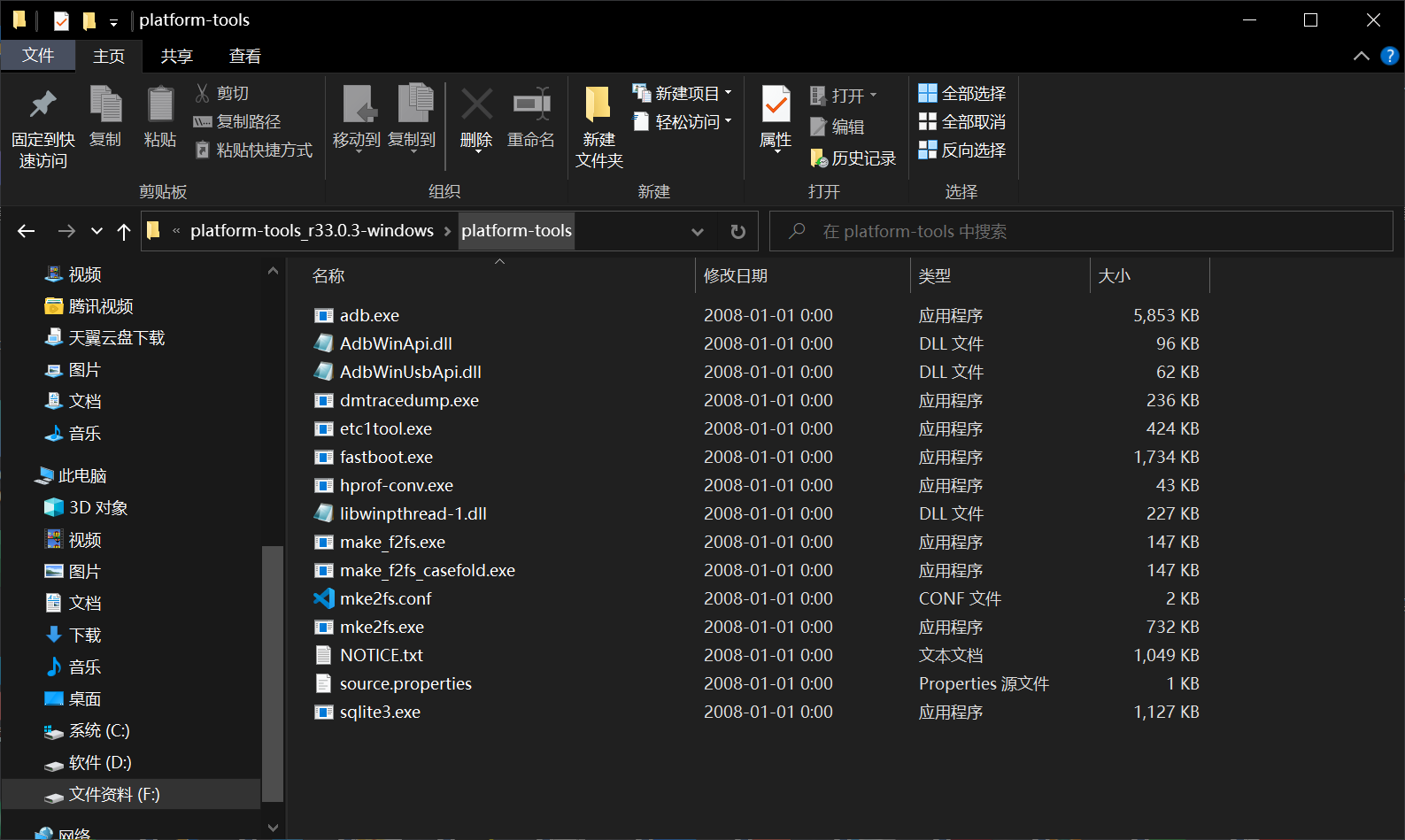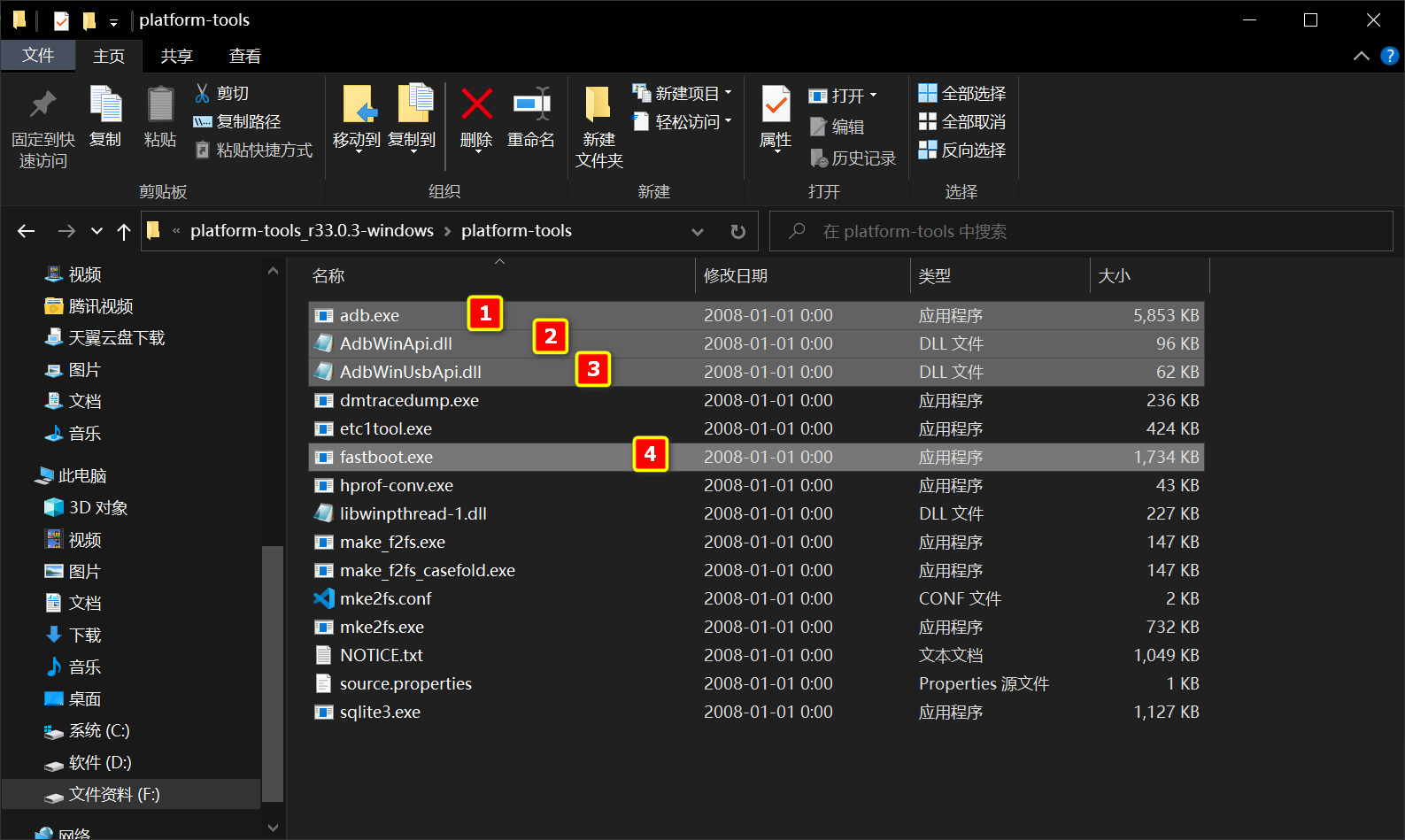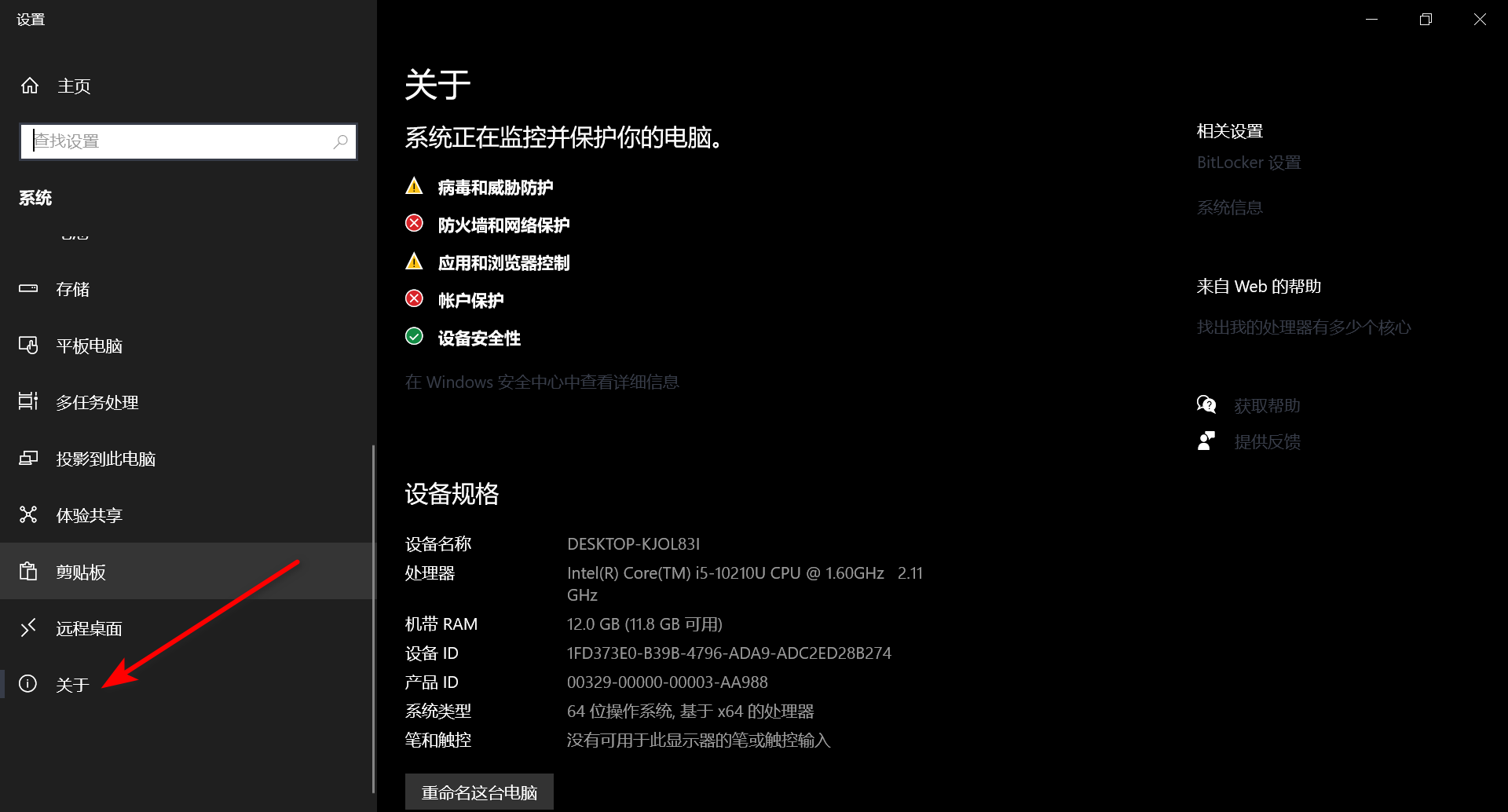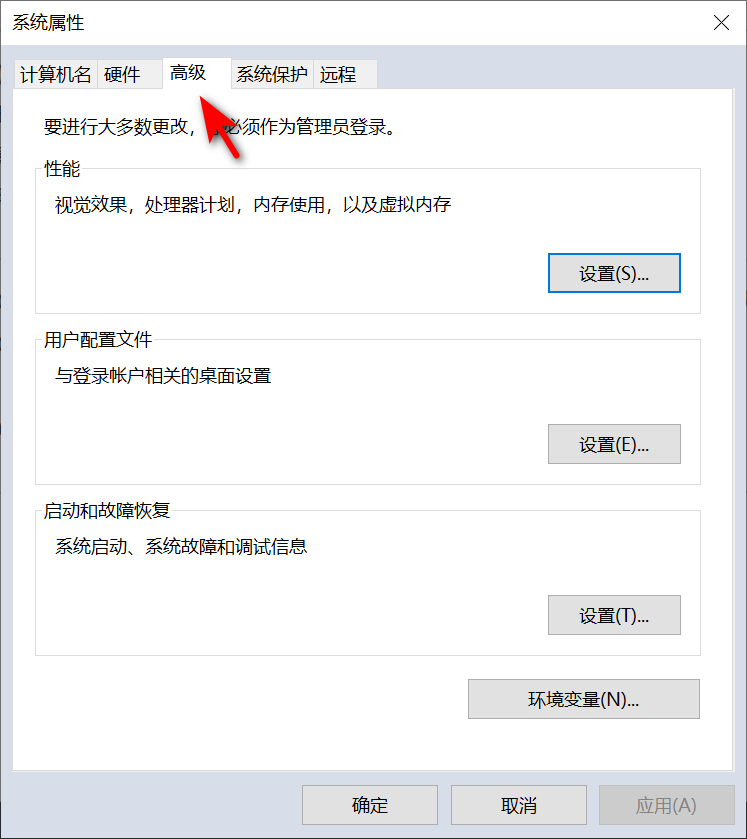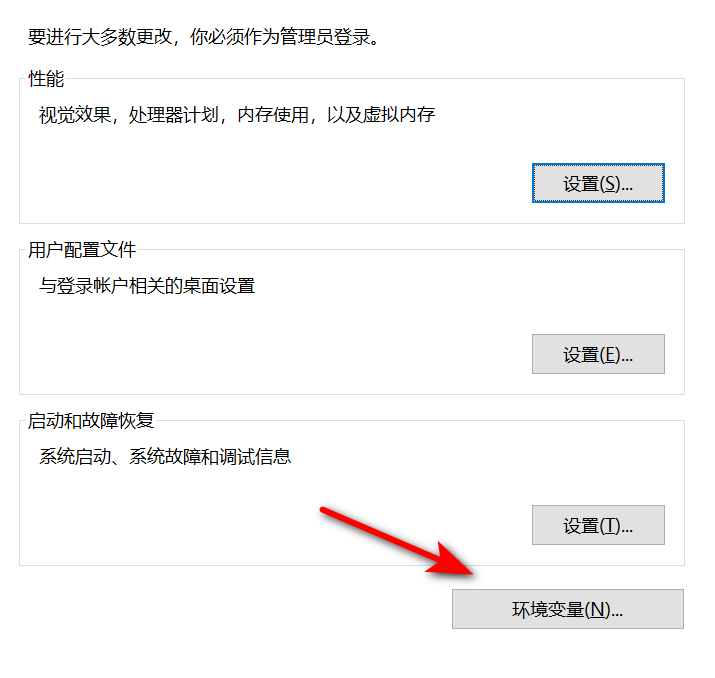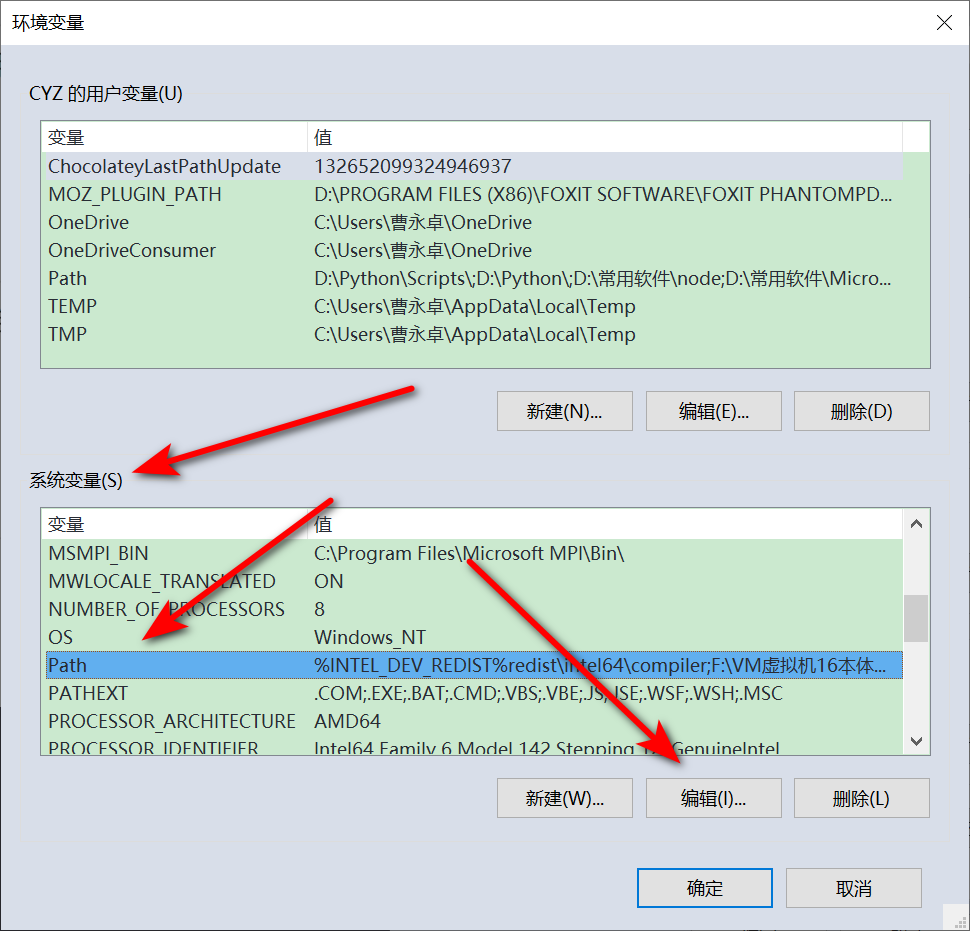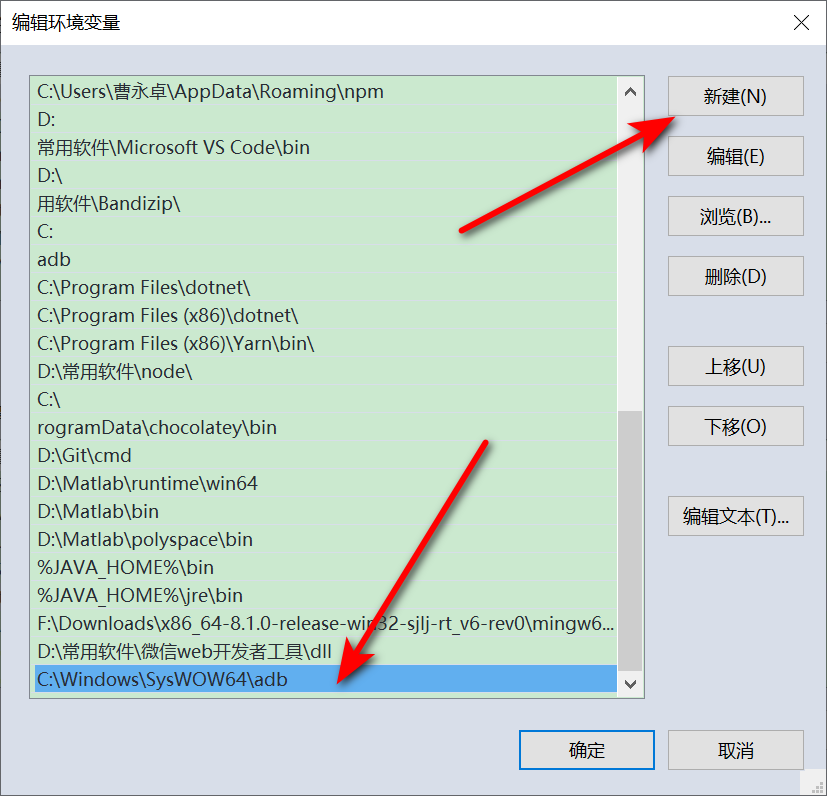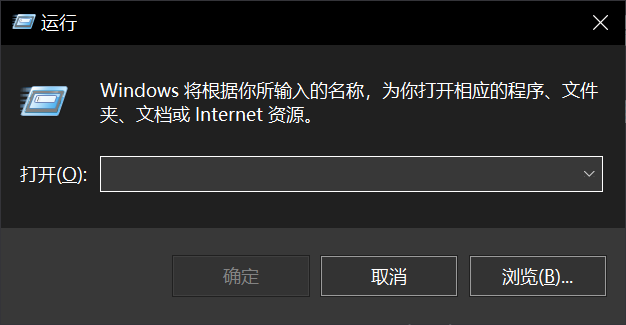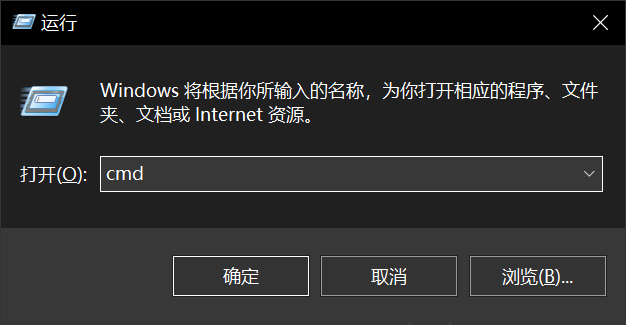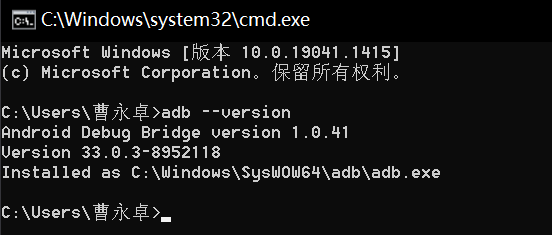通过ADB给手机刷第三方Recovery与Magsik
一、安装ADB命令行
安装教程参照本站《Windows系统安装ADB命令行并配置环境》一文
二、刷入适合你机型的第三方 Recovery
目前推荐的第三方 Recovery 有 OrangeFox 和 TeamWinRecoveryProject (即 TWRP)
OrangeFox 是基于 TWRP 制作的。你可以理解为 TWRP 的魔改版本
三、下载TWRP
下载地址:https://dl.twrp.me/cepheus/
四、TWRP刷入步骤如下
手机关机,长按 音量减键 + 电源键 进入
FASTBOOT模式。用数据线把手机和电脑连接起来。以
TWRP为示例。下载对应的recovery.img到任意一个位置。如果你选择使用 LR.Team 定制版 TWRP,可以选择一键刷入版,就不会有下一步复杂的操作。打开 cmd (或者其它终端),输入
fastboot flash recovery 上一步解压的 recovery.img 的文件地址。以下是一个示例:
C:\Users\CYZ> fastboot flash recovery D:\recovery.img
Sending 'recovery' (65536 KB) OKAY [ 2.040s]
Writing 'recovery' OKAY [ 0.368s]
Finished. Total time: 2.427s如果出现
'fastboot' 不是内部或外部命令,也不是可运行的程序或批处理文件。 说明你没有配置好 ADB 环境。
- 在上一步的状态下,长按 音量加键 + 电源键 进入
Recovery模式。 - 一般情况下,会出现一个英文界面,此时记住入 TWRP 后,会询问“是否保持系统分区为只读”。这里滑动按钮以允许修改 ,不然不能禁止 MIUI 替换回官方 Recovery。
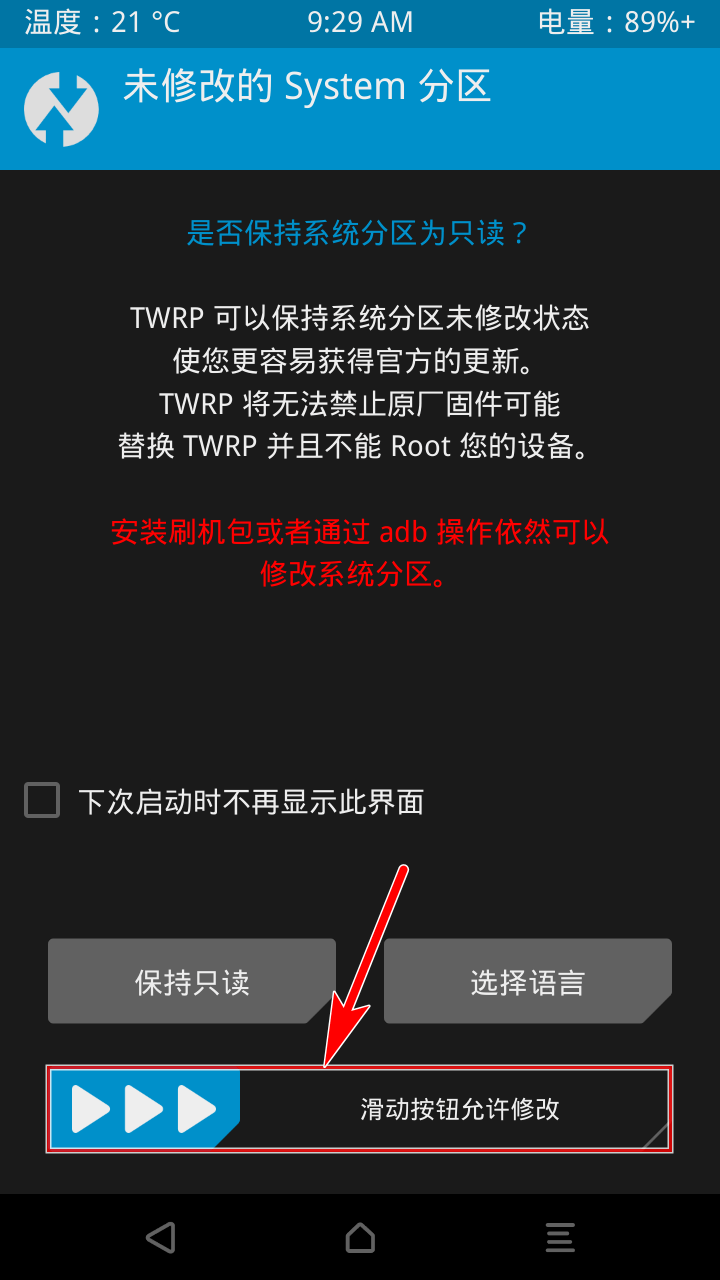
- 由于 MIUI 在启动时会检查 System 分区完整性,上一步 TWRP 修改了 System 分区,这时重启手机会无法启动系统(“卡米”问题),需要通过刷入 Magisk 移除启动验证。
五、Magisk刷入步骤如下
电脑下载 Magisk 安装包,将其复制到手机上(这时电脑可以识别手机 MTP 设备),如果此时手机处于Recovery状态,我们可以是ADB命令将电脑中的文件快速传入手机,语法为
abd push 电脑文件地址 手机文件内地址,例如adb push F:/Magisk.apk /dataTWRP 界面上点击“安装”,找到下载的是 Magisk 安装包,点击文件名,滑动按钮刷入;
等待 Magisk 刷入完成,点击“重启系统”,这时就不会有“卡米”问题,重启手机也不会丢失 TWRP 安装;
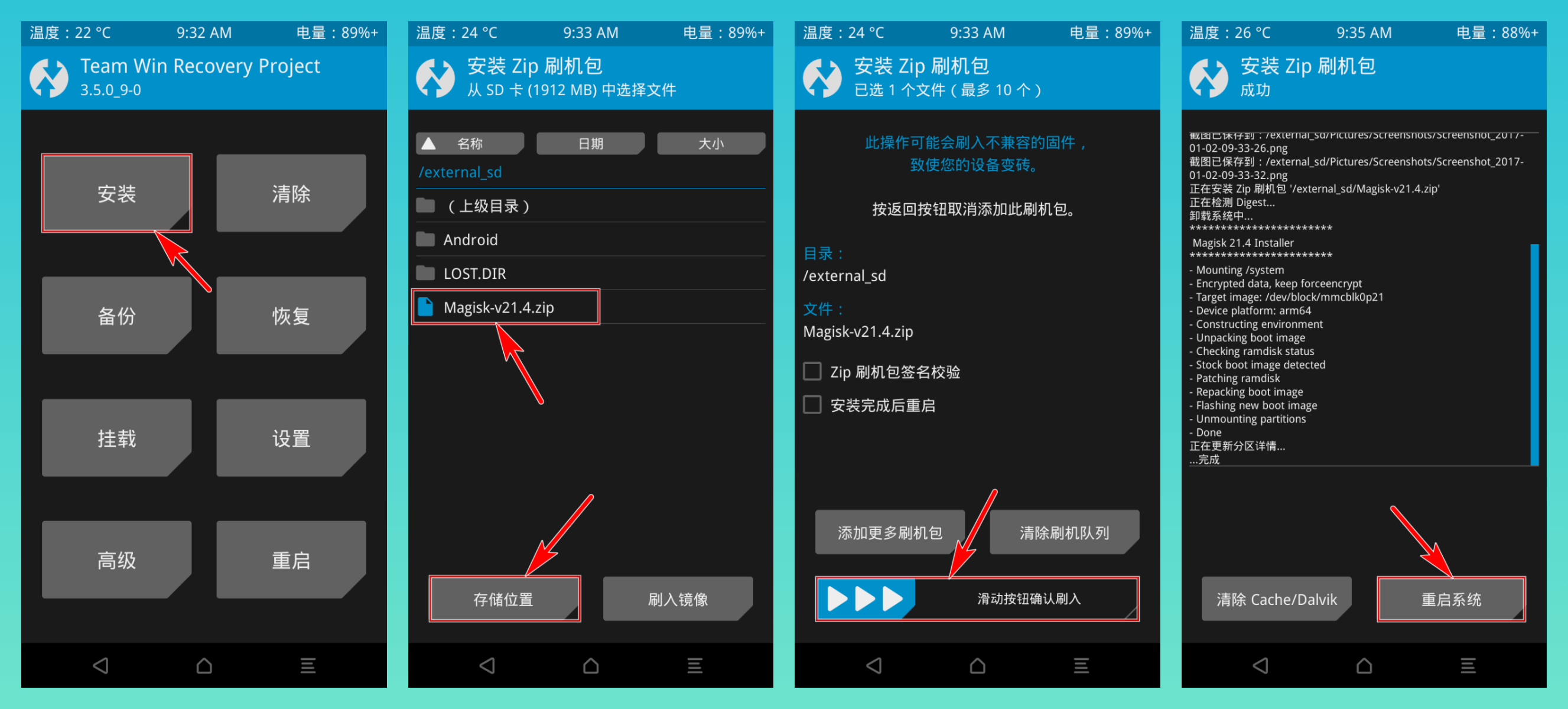
- 安装了 Magisk 的缘故,启动系统后会看到一个 Magisk Manager 软件。它是 Magisk 图形管理软件,自带 Root 功能,也可以通过安装功能模块扩展更多玩法。
由于之前操作有修改 System 分区,后续更新 MIUI 原版系统需要注意(关闭系统自动更新),在更新系统前打开 Magisk Manager 软件,点击“卸载 Magisk”,选择“还原原厂映像”,之后再更新系统,更新后重新安装 TWRP 和 Magisk。
如需ROM包+工具包请添加WX:15624552379